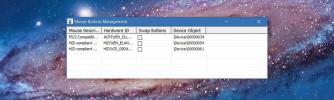Durchsuchen Sie Dateien und Ordner mit erweiterten Filtern mit SearchMyFiles
Normalerweise sind Tausende von Dateien auf unserem Computer gespeichert, und die Suche nach etwas in einem so großen Vorrat ist sehr schwierig, wenn Sie dies manuell tun müssen. Eine bessere und effizientere Möglichkeit, nach einer Datei zu suchen, ist die Verwendung eines Suchwerkzeugs. Bei der Suche nach Dateien oder Ordnern spielt das Einrichten der richtigen Filter eine sehr wichtige Rolle, um die gewünschte Datei oder das Dokument schnell zu finden. Die standardmäßige Windows-Suchfunktion ist etwas eingeschränkt, wenn es um das Hinzufügen mehrerer Wildcard-Einträge und das Einrichten von Filtern zum Ein- und Ausschließen mehrerer Formate bei der Suche geht. SearchMyFiles ist eine portable Dateisuchanwendung für Windows, entwickelt von Nirsoft, mit mehreren Suchmodi, einschließlich Standardsuche, Doppelte Suche, Nicht-doppelte Suche und Zusammenfassungsmodus. Sie können nach Dateien in mehreren, vom Benutzer ausgewählten Ordnern suchen und Ordner von Ihren Suchen ausschließen, während Sie systemweite Suchen durchführen. Mit der Anwendung können Sie separate Platzhalter für Dateien und Unterordner anwenden sowie bestimmte Erweiterungen hinzufügen, die von der Suche ausgeschlossen werden sollen. Andere Filter umfassen Dateigröße, rekursive Suche, Attribute, Dateizeit und maximale Anzahl von Ergebnissen. Die Suchergebnisse können gespeichert und im HTML-Format zur späteren Ansicht exportiert werden.
Wenn Sie mit der Windows-Explorer-Suche nach einer Datei suchen, bringt meistens sogar die Suche Hunderte von Ergebnissen zurück. Dies bedeutet, dass Sie diese Liste erneut durchsuchen müssen, um die gewünschte Datei zu öffnen. Im Vergleich zur standardmäßigen Windows-Suchfunktion enthält SearchMyFiles viel mehr Optionen, um Ihre Suche einzugrenzen.
Um nach einer Datei oder einem Ordner zu suchen, wählen Sie die Suchmodus, Basisordner, Ausgeschlossene Ordner, und die erforderlichen Platzhalter für Dateien, Platzhalter für Unterordner und Erweiterungen ausschließen. Geben Sie dann die Text oder Binär die die Anwendung finden oder nicht finden soll, und aktivieren/deaktivieren Sie die Groß-/Kleinschreibung. Sie können Filter setzen für Minimum und Maximale Dateigröße, aktivieren deaktivieren Rekursive Suche, wählen Sie diese Option, um nach Dateien zu suchen, die bestimmte Attribute, definiere das Erstellt, geändert und Aufgerufene Dateizeiten und Präzisiere das Maximale Anzahl von Suchergebnissen. Wenn alle Einstellungen vorgenommen wurden, klicken Sie auf Suche starten.

Sobald die Suche abgeschlossen ist, können Sie im Fenster SearchMyFiles verschiedene Funktionen ausführen, wie z Speichern aufführen, Berichte erstellen, Markierung Doppelte Dateien, einstellen Einheit der Größe der Zusammenfassungsdatei usw. Die Liste der Suchergebnisse zeigt jede Datei mit detaillierten Informationen wie Dateiname, Ordnerpfad, Größe, Änderungszeit, Erstellungszeit, letzter Zugriff usw. an.

SearchMyFiles funktioniert sowohl auf 32-Bit- als auch auf 64-Bit-Versionen von Windows XP, Windows Vista und Windows 7.
SearchMyFiles herunterladen
Suche
Kürzliche Posts
So kehren Sie die Maustasten für Linkshänder um
Die Welt ist stark gegen Linkshänder gestapelt. Von Schreibtischstü...
Datensicherung bietet One-Click-Systemsicherung und Klonen von Datenträgern auf Datenträger
Normalerweise können Sie mit Datensicherungsanwendungen Sicherungen...
Sichern Sie Mozilla Thunderbird mit dem Master-Passwort
Mozilla Thunderbird ist ein weit verbreiteter plattformübergreifend...